Word 365: Iespējot vai atspējot AutoRecover saglabāšanu

Vēlaties ieslēgt vai izslēgt AutoRecover vai AutoSave opciju? Uzziniet, kā iespējot vai atspējot AutoRecover funkciju Word 2019 vai Microsoft 365.
Vai ar jums kādreiz ir gadījies, ka pamostaties no rīta un atverat savu Outlook e-pastu tikai tāpēc, lai uzzinātu, ka jūsu Outlook e-pasta skats ir mainījies?
Ja jā, tad jūs neesat vienīgais, kam ir šī problēma. Tūkstošiem Outlook lietotāju saskaras ar tādu pašu problēmu.
Dažiem cilvēkiem izmaiņas e-pasta skatā nepārtrauks darbplūsmu. Tomēr visi var nejust vienādi.
Dažiem Outlook lietotājiem tas var šķist traucējošs un kaitinošs, ietekmējot viņu produktivitāti un uzmanību.
Tāpēc viņi turpina meklēt, kā mainīt Outlook e-pasta skatu atpakaļ uz parasto?
Šajā emuārā mēs apspriedīsim dažus ātrus un pārbaudītus problēmas “Outlook e-pasta skats mainīts” risinājumus.
Bet vispirms apskatiet iemeslus, kas varētu būt atbildīgi par šo Outlook pasta problēmu.
Iemesli “Outlook e-pasta skats mainīts”
Outlook pasts saviem lietotājiem piedāvā dažādus skatus e-pasta skatīšanai. Šo problēmu var izraisīt dažādi faktori, tostarp šādi:
Novecojusi lietojumprogramma
Microsoft pastāvīgi atjaunina savu lietotņu, piemēram, Outlook, lietotāja saskarni (UI), lai piešķirtu tai jaunu izskatu un novērstu zināmās kļūdas. Turklāt atjauninājumi novērš arī visas zināmās drošības nepilnības.
Tāpēc eksperti iesaka Outlook lietotājiem regulāri atjaunināt savas lietojumprogrammas. Novecojusi Outlook programma var izraisīt dažādas problēmas, piemēram, e-pasta skata izmaiņas. Turklāt vecākām Outlook programmām ir dīvaina izskata lietotāja saskarne, un jums tas var nepatikt.
Lietotāja profila korupcija
Outlook lietotāja profila bojājumu var izraisīt arī problēma “Outlook e-pasta skats mainīts”. Ja lietotāja profils tiek bojāts, programma Outlook var mainīt skatu pati.
Trešo pušu lietojumprogrammas
Katrs lietotājs savā datorā izmanto vairākas lietojumprogrammas. Dažas trešo pušu programmas var būt atbildīgas arī par šo Outlook problēmu. Ja nesen esat instalējis dažas lietotnes, tās varētu būt iespējamie vainīgie.
Lietotāja veiktās izmaiņas
Pareizi. Jūs, iespējams, neapzināti mainījāt e-pasta skatu un aizmirsāt. Šajā gadījumā jūs esat atbildīgs par mainīto Outlook e-pasta skatījumu.
Neatkarīgi no iemesla “Outlook e-pasta skats mainīts” ir izplatīta kļūda vai pieredze, par kuru Outlook e-pasta lietotāji bieži ziņo. Tālāk atrodiet labākos un vienkāršākos labojumus, kurus varat izmēģināt tieši tagad.
Labākās metodes, kā novērst problēmu “Outlook e-pasta skats ir mainīts”.
1. metode: atiestatiet no skata izvēlnes
Programmai Microsoft Outlook ir speciāla atiestatīšanas poga, lai atgrieztos pie noklusējuma e-pasta skata iestatījumiem. Ja jūsu Outlook e-pasta skats ir mainījies, šī ir pirmā lieta, kas jums jādara, veicot tālāk norādītās darbības.
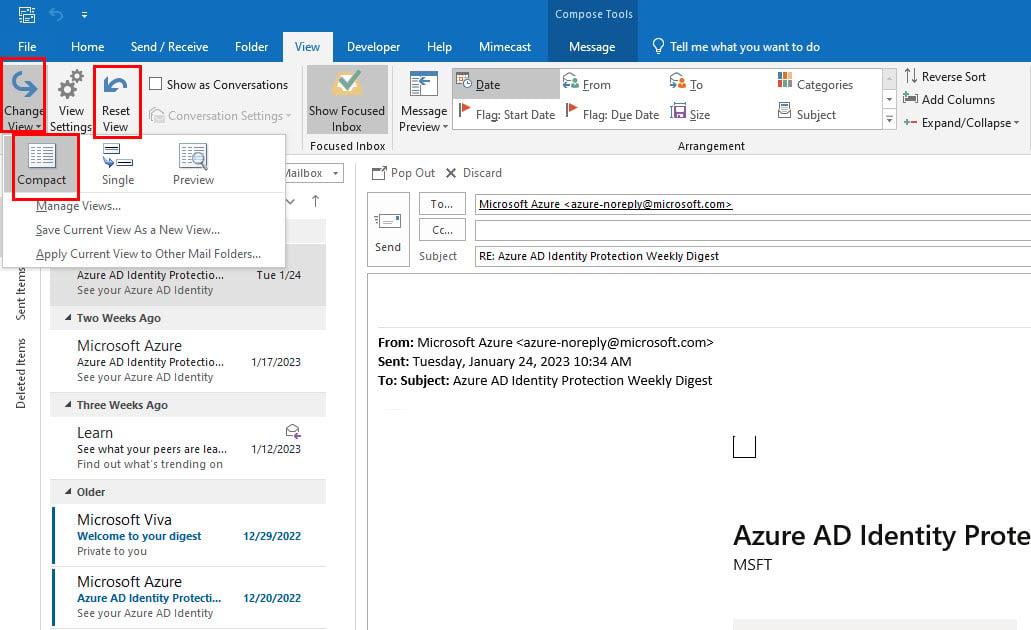
Outlook e-pasta skats ir mainīts, izmantojot izvēlni Atiestatīt no skata
2. metode: izveidojiet jaunu Outlook profilu
Kā minēts iepriekš, Outlook profila bojājums var mainīt e-pasta skata izmaiņas. Lai novērstu šo problēmu, varat arī izveidot jaunu Outlook profilu.
Kad ir jauns profils, tajā ir ietverti visi noklusējuma Outlook iestatījumi, tostarp skata izkārtojums.
Lai programmā Outlook izveidotu jaunu profilu, veiciet šīs darbības:
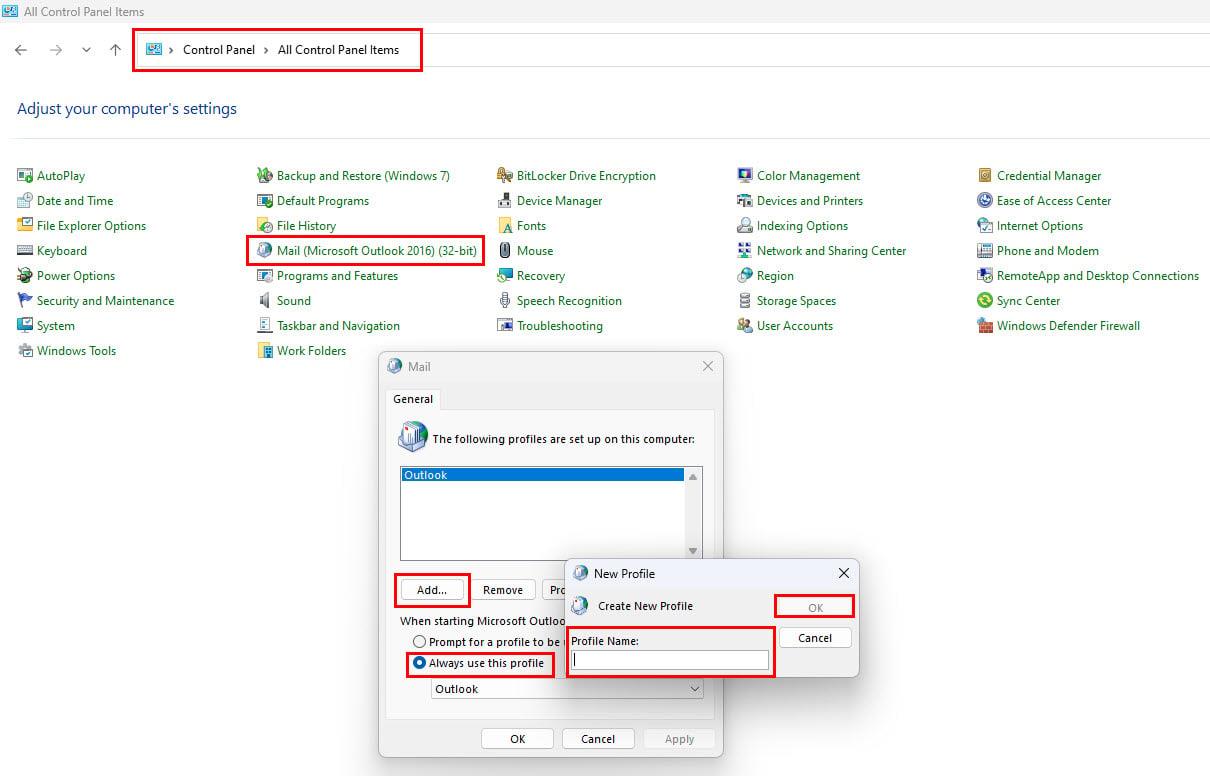
Outlook e-pasta skats ir mainīts, izlabots, izmantojot Izveidot jaunu Outlook profilu
3. metode: atiestatiet, izmantojot palaišanas komandu
Vēl viens ātrs un vienkāršs veids, kā salabot Outlook e-pasta skatu, ir komandas palaišana. Izmantojot šo metodi, Windows lietotāji var ātri atiestatīt Outlook skatus atpakaļ uz noklusējuma iestatījumiem.
Veiciet šīs darbības, lai veiksmīgi izmantotu šo tehniku. Bet pirms sākat, pārliecinieties, vai jūsu datorā nedarbojas programma Outlook.
outlook.exe /cleanviews
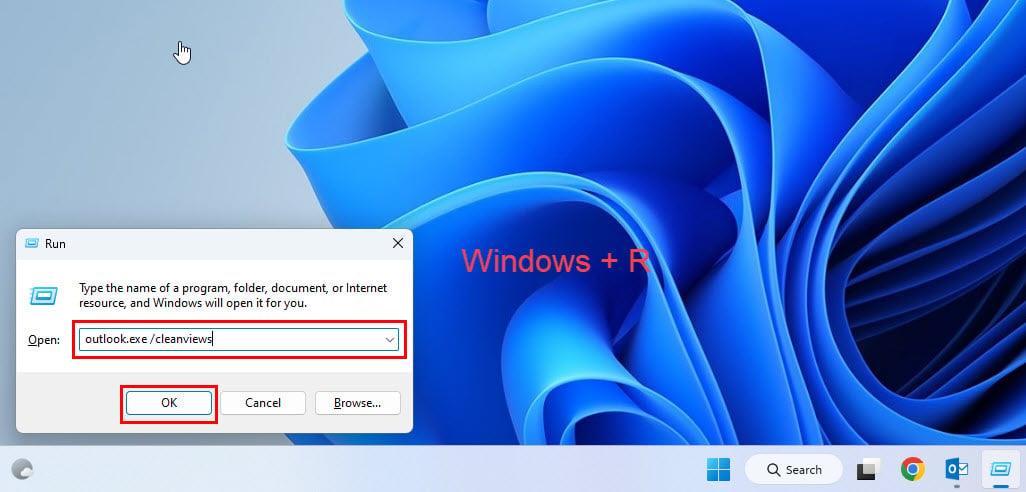
Outlook e-pasta skats ir mainīts, labots, izmantojot komandu Reset Through Run
4. metode. Atspējojiet Outlook pievienojumprogrammas
Ja redzat, ka e-pasta skats tiek atkārtoti mainīts, Outlook skata izmaiņās var būt vainojami daži bojāti vai nepareizi funkcionējoši pievienojumprogrammas vai paplašinājumi.
Šo problēmu var atrisināt, atspējojot Outlook pievienojumprogrammas. Lūk, kas jums jādara:

Atspējojiet Outlook pievienojumprogrammas sadaļā Opciju pārvaldība
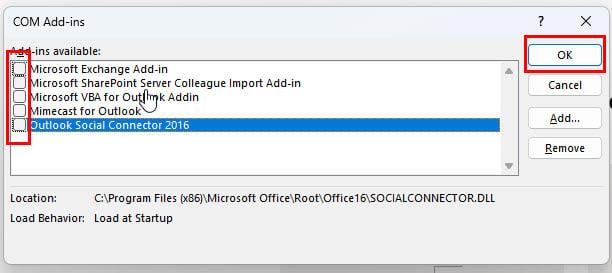
Outlook e-pasta skats ir mainīts, labots, izmantojot Outlook pievienojumprogrammu atspējošanu
5. metode: atjauniniet Microsoft Outlook
Ja izmantojat novecojušu Outlook versiju , iespējams, pamanīsit dažas problēmas ar skata izkārtojumu.
Pat pēc iepriekš minēto metožu izmēģināšanas problēma var atgriezties, ja jums nav jaunākās Outlook versijas.
Tāpēc izmēģiniet šīs darbības, lai iegūtu jaunāko Outlook versiju un tādējādi izvairītos no dažādām kļūdām un problēmām, tostarp “Outlook e-pasta skats mainīts”.
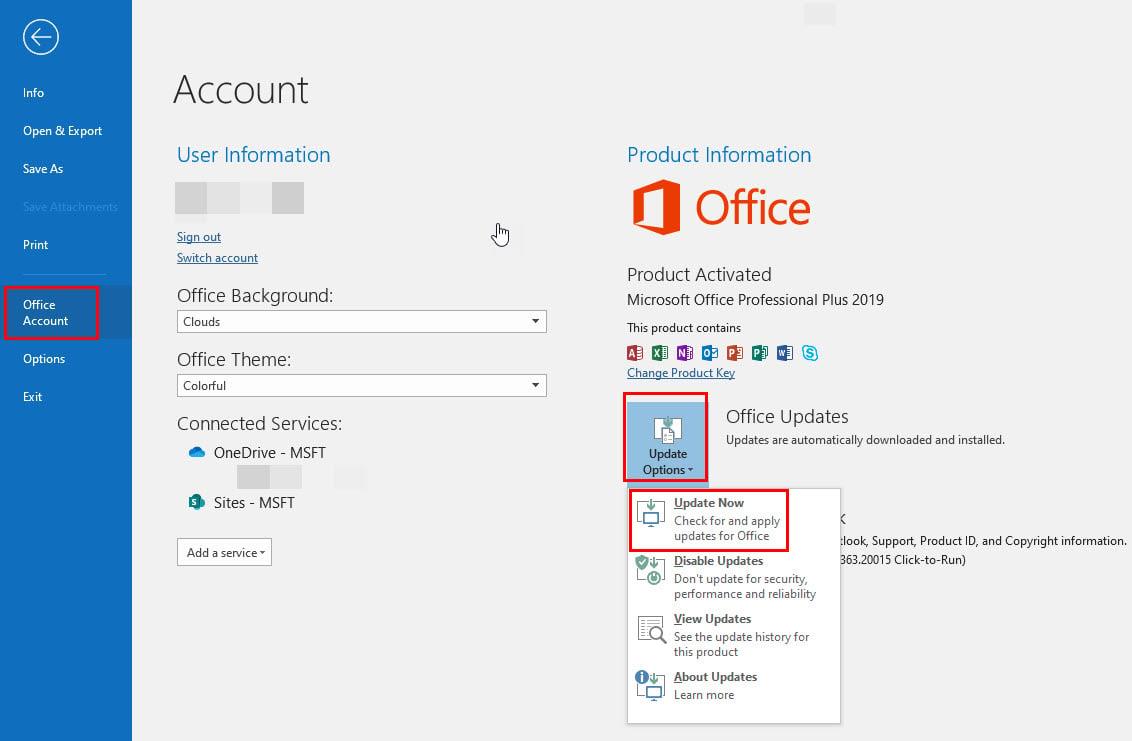
Outlook e-pasta skats ir mainīts Labots, izmantojot Microsoft Outlook atjaunināšanu
Secinājums
“Outlook e-pasta skats mainīts” ir problēma, kas dažādu iemeslu dēļ var ietekmēt jebkuru Outlook lietotāju.
Ja esat viens no viņiem un mainītais Outlook skats rada jums problēmas, šajā rakstā ir atbilde uz jautājumu “kāpēc mainījās mans Outlook skats”.
Šeit mēs apspriedām dažas pārbaudītas metodes, kā novērst problēmu “Outlook e-pasta skats mainīts”. Pastāstiet mums komentāros, kura no šīm metodēm jums palīdzēja.
Varat arī uzzināt par adresātu saraksta izveidi programmā Outlook un e-pasta plānošanu programmā Outlook .
Vēlaties ieslēgt vai izslēgt AutoRecover vai AutoSave opciju? Uzziniet, kā iespējot vai atspējot AutoRecover funkciju Word 2019 vai Microsoft 365.
Uzziniet, kā novērst, lai e-pasta saņēmēji varētu pārsūtīt e-pasta ziņojumu programmā Microsoft Outlook.
Uzziniet, kā izveidot makro programmā Word, lai atvieglotu visbiežāk izmantoto funkciju izpildi mazākā laikā.
Kā sadalīt Microsoft Word 2016 vai 2013 dokumentu kolonnās.
Uzziniet par izplatītām Excel formula kļūdām, piemēram, #VALUE! un #NAME!, kāpēc tās notiek un kā tās novērst.
Risiniet "Nevar izveidot failu" kļūdu, kas rodas Microsoft Outlook, kad mēģināt atvērt pievienoto failu.
Ceļvedis par to, kā pievienot E-pasta opciju Microsoft Excel un Word 365 rīkjoslā.
Vai Microsoft InfoPath ir pazudis no Microsoft Office pēc atjaunināšanas? Šajā rakstā mēs parādām, ko jūs varat darīt, lai to novērstu.
Ko darīt, kad saņemat brīdinājumu, ka jūsu Microsoft Outlook pastkaste pārsniedz tā izmēra ierobežojumu.
Risiniet četras visizplatītākās Microsoft OneDrive problēmas ar šo labojumu kolekciju, lai jūsu mākoņu krātuve darbotos pareizi.




